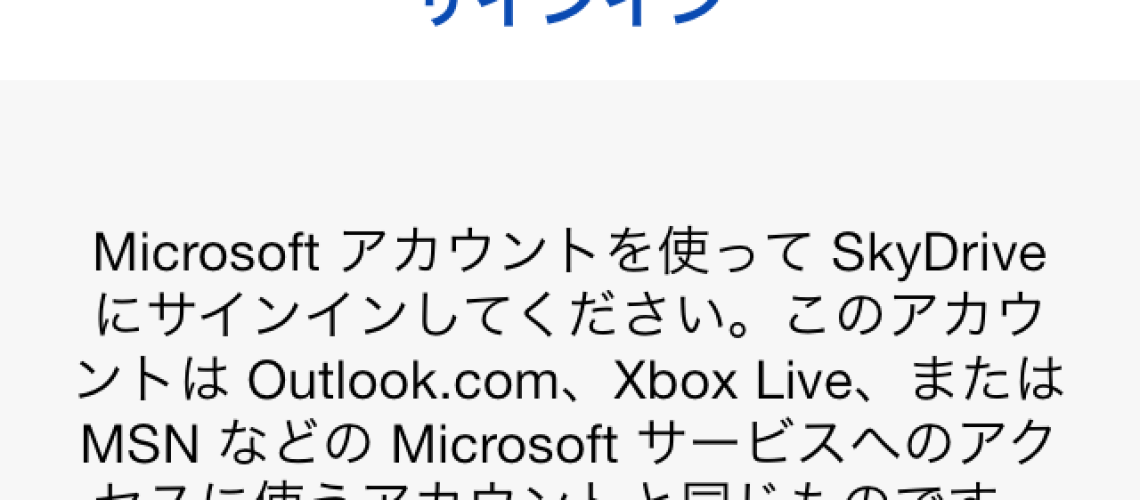※SkyDriveを紹介していますが、OneDriveに変わりました。アプリ関係はOneDriveへのリンクへ置き換えています。
iPhone周辺のシステムは年々便利になり、最近はパソコンに繋がない人、パソコンを持ってないけどiPhoneを持ってる人も増えてきました。なので、最近受ける質問などもちょっと変わってきた感じがします。
最近受ける質問で多いのは「iPhoneで撮影した写真はどうやってパソコンに取り込むの?」というもの。
ただ、私もパソコンがWindowsの場合の方法はよく分かりません(苦笑)。
なので、パソコンがWindowsでもMacでもどちらでも使える方法をこれから何回かに渡って書いてみたいと思います。
まずはMicrosoftが提供している「SkyDrive」というクラウドサービスを使う方法です。
SkyDriveは無料で7GBという比較的大きな容量が使えるクラウドサービスです。
また、Microsoftのサービスということもあり、Windowsとの親和性が非常に高いのも魅力の一つです。
かといって、MacやiPhone、Androidで使いにくい、ということもなく、いずれにもアプリが提供されていて、非常に使いやすい環境が整えられています。
まずはSkyDriveに登録
登録の前に規約をチェックしておいた方がいいでしょう。
当ブログでも以前、SkyDriveの規約については解説しています。
Microsoft SkyDrive(こちらも実はMicrosoftのサービス全般)の利用規約を読んでみた(こっちも結構恐いよ) | OpenMediaLaboratory Blog
(基本的に他者との共有を考えなければ、それほど危険な規約ではありません)
まだ登録してない方はSkyDriveに登録しましょう。
そのためにはまずMicrosoftアカウントが必要になります。こちらから取得出来ます。
その後、取得したアカウントでSkyDriveにログインしてみると、SkyDriveを使用するために必要となる規約の承認などがありますので、済ませておきます。
こちらからログインします。
これでSkyDriveは使用可能になります。
アプリをダウンロードする
iOS用アプリとパソコン用のアプリをダウンロードします。
iPhoneアプリはこちらから。

カテゴリ: 仕事効率化
価格: 無料
Mac用アプリはこちら。
 OneDrive
OneDrive 
カテゴリ: 仕事効率化
価格: 無料
Windows用アプリはこちらからダウンロード。
iOSアプリを設定
まずはiOSアプリに、取得したアカウントを登録します。
ダウンロードしたアプリを立ち上げると次の画面が表示されます。

[サインイン]をクリックするとログイン画面が表示されますので、取得したアカウント情報を入力します。

入力後、[サインイン]をタップすると、SkyDriveの画面が表示されます。
画面右下の[設定]をクリックすると下記画面が表示されます。
画面上の[カメラのバックアップ]を[オン]にすると、撮った写真が全て自動でSkyDriveに保存されていきます。

WindowsへSkyDriveアプリを追加
上記で保存した写真を簡単に取り出すにはWindows側にもSkyDriveのアプリを入れておくといいです。
アプリのダウンロードや設定はこちらのサイトが詳しいですので、ここでは敢えて書きません。
同期が簡単!SkyDriveアプリのインストール、設定、ログアウト
また、Windows8.1ではOSにSkyDriveへのアクセス機能が統合されているので、アプリは不要です。
Androidでも同様にアプリがあります
Android携帯でもSkyDriveの純正アプリがありますので、それをインストールすることで同じように自動アップロード機能を使うことが可能です。
また、カメラアプリ側でアップロード機能を持っているものもあるかも知れません。
その場合はカメラアプリ側で設定してあげることで、これら純正アプリは不要になります。
アプリを有効活用して、より便利なスマホライフを
年々、スマートフォンやiPhoneを使う人は増えてきています。
使い方は人それぞれですし、アプリもたくさん提供されてきて、何を使っていいのか、何が出来るのか非常に分かりにくくなってきました。
無料のアプリであればまずは試してみることも大事です。Androidの場合はマルウェアやウイルスの問題もありますのでなかなか難しいのですが、iOSの場合は比較的そういう問題も少ないので気軽に試しやすいと思います。
自分に合ったアプリを見付けて楽しいスマホライフを送って下さい。
こういう本が1冊あると、どういうことが出来るのか分かりやすいかも知れません。